
怎么知道windows系统是否被激活,如何判断Windows系统是否被激活?
时间:2024-11-30 来源:网络 人气:
如何判断Windows系统是否被激活?

一、通过系统设置查看

1. 打开“控制面板”。
2. 点击“系统和安全”。
3. 在“系统和安全”中,选择“系统”。
4. 在右侧窗格中,找到“Windows 激活”部分,查看激活状态。
5. 如果显示“已激活”,则表示系统已激活;如果显示“未激活”,则表示系统未激活。
二、通过命令提示符查看

1. 按下“Win + X”键,选择“Windows PowerShell(管理员)”。
2. 在命令提示符窗口中,输入以下命令:
slmgr.vbs -xpr
3. 按下“Enter”键执行命令。
4. 如果显示“已激活”,则表示系统已激活;如果显示“未激活”,则表示系统未激活。
三、通过系统属性查看
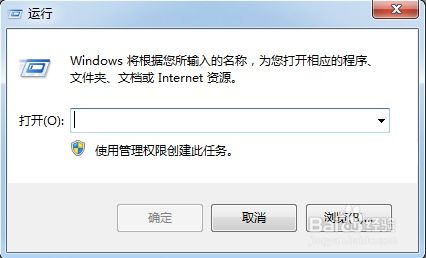
1. 右键点击“我的电脑”或“此电脑”,选择“属性”。
2. 在系统属性窗口中,找到“Windows 激活”部分,查看激活状态。
3. 如果显示“已激活”,则表示系统已激活;如果显示“未激活”,则表示系统未激活。
四、通过第三方软件查看

1. 下载并安装第三方系统检测软件,如“Windows 10 激活助手”。
2. 运行软件,软件会自动检测系统激活状态。
3. 根据软件提示,查看系统是否已激活。
五、系统未激活的原因

1. 系统未激活可能是由于未输入正确的产品密钥。
2. 系统未激活可能是由于系统版本与产品密钥不匹配。
3. 系统未激活可能是由于系统激活时间已过期。
4. 系统未激活可能是由于系统受到恶意软件攻击,导致激活信息被篡改。
六、解决系统未激活的方法
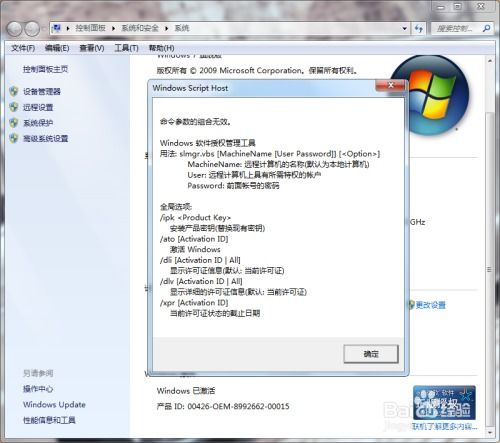
1. 确保输入正确的产品密钥。
2. 检查系统版本与产品密钥是否匹配。
3. 如果系统激活时间已过期,可以尝试重新激活或联系微软客服。
4. 使用杀毒软件清除恶意软件,修复激活信息。
通过以上方法,您可以轻松判断Windows系统是否被激活。如果系统未激活,请根据原因采取相应的解决措施。同时,为了确保系统安全,建议使用正版Windows操作系统。
相关推荐
教程资讯
教程资讯排行













